Cómo borrar la memoria caché en celular Huawei Android para liberar espacio

Hoy vamos a ver cómo borrar la memoria caché en celular Huawei Android para de esta forma conseguir liberar espacio del dispositivo y mejorar el rendimiento del mismo. Es un proceso sumamente sencillo que no te debería llevar más de 5 minutos.
Es posible mejorar el rendimiento y aumentar la velocidad de las aplicaciones que tenemos instaladas, también del sistema en general. Borrar la caché de Instagram o de cualquier aplicación y también del sistema operativo en general.
Estos métodos que te vamos a enseñar funcionan en casi todos los dispositivos Huawei: P20, P20 Lite, P20 Pro, P8 Lite 2017, P9 Lite, P10, P8, Y5, Y6, Y7, Y9, Mate 10 Lite, Mate 20 Lite, Mate 20, Mate 10, P30, P30 Lite y P Smart, etc.
Otra cosa que debes tener en cuenta si lo que quieres es ahorrar espacio en tu dispositivo. Es que aplicaciones como Facebook, Messenger e Instagram pueden llegar a ocupar una cantidad de espacio considerable.

De esta manera no únicamente vas a conseguir liberar bastante espacio de almacenamiento en tu teléfono, sino que también mejorará el desempeño de varias aplicaciones que tienes instaladas.
Lo mejor es instalar sus versiones “Lite” las cuales funcionan de forma muy similar y no únicamente te ayuda a ahorrar espacio de almacenamiento. Si no que también consumen menos datos móviles y requieren menos potencia de hardware para funcionar de forma fluida.
Cómo eliminar la caché de las aplicaciones en Huawei
El primer paso que debemos realizar para eliminar la caché y liberar espacio en nuestro dispositivo es limpiando la caché de las aplicaciones que tenemos instaladas y que más usamos.
- Para esto vamos a tener que ir a “Ajustes”.
- Luego vamos a “Aplicaciones”.
- Una vez aquí deberás elegir la aplicación en donde quieres borrar la caché.
- Lo ideal es que vayas eligiendo las apps que más usas y que más espacio ocupan. En este caso las redes sociales posiblemente ocupen un lugar bastante notorio, especialmente Instagram y Facebook.
- Cuando abras la aplicación desde este menú podrás ver un botón que dice “Borrar caché” simplemente presiona sobre este y listo.
- También puedes optar por un método más rápido y simple borrando la caché de todas las aplicaciones a la vez. Para esto vas a tener que ir a Ajustes > almacenamiento > Limpiar.
De esta forma podrás usar el limpiador de tu Huawei para ver todas las aplicaciones que tenemos instaladas y luego borrar caché del celular de las mismas de una sola vez. Es un proceso muy sencillo y sobre todas las cosas bastante rápido.
Cómo borrar la memoria caché del sistema en Huawei
Una vez que eliminamos toda la memoria caché de las aplicaciones, tenemos que seguir por la memoria del sistema. Pero para esto vamos a tener que iniciar el teléfono en modo recuperación. No te preocupes de que es un proceso muy sencillo.
- Una vez apagado el teléfono, vas a tener que dejar presionadas las teclas de encendido y subir volumen durante unos segundos hasta que aparezca el logo de Huawei. Una vez que aparece dicho logo debes soltar el botón de encendido, pero tendrás que dejar presionado el de subir el volumen hasta que aparece un menú.
- En este menú puedes moverte con las teclas de volumen y confirmar con el botón encendido. Lo que tendrás que hacer es seleccionar la opción de “Vaciar partición de memoria caché”. Ahora vas a tener que esperar a que se complete el proceso, el cual puede demorar más o menos tiempo dependiendo de la cantidad de información que deba procesar.
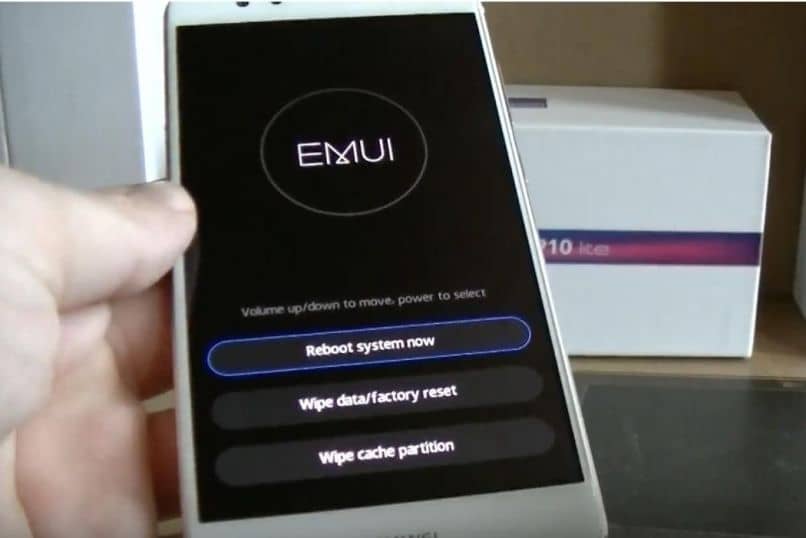
- Una vez que termines de hacerlo, simplemente vas a tener que seleccionar la opción de “Reiniciar sistema ahora” para reiniciar el dispositivo y ya podrás usarlo como siempre, sin ninguna clase de problemas.
Este proceso es bastante seguro así que no tengas miedo de realizarlo. De esta forma puedes borrar la memoria caché del celular y de todas las aplicaciones y del sistema del dispositivo ahorrando una gran cantidad de espacio de almacenamiento.